Quand on parle de messaggi nous entendons à la fois les messages envoyés/reçus via SMS celui de tous les messages envoyés/reçus sur des applications telles que WhatsApp, Viber, Kik, Facebook Messenger, Skype, etc. Les messages représentent souvent des contenants d'informations très importants tels que des adresses, des numéros de téléphone, des noms de personnes à contacter, des dédicaces personnelles reçues, etc... Manquer ou supprimer accidentellement un ou plusieurs de ces messages peut représenter un véritable drame pour n'importe qui.
Pour éviter le messages perdus sur iPhone (et aussi sur d'autres appareils) un sauvegarde d'entre eux, c'est-à-dire de les enregistrer quelque part (localement sur l'ordinateur ou sur l'un des nombreux services "cloud" qui sont en ligne). On a déjà vu dans plusieurs articles comment sauvegarder l'iPhone (également sélective, c'est-à-dire en ne choisissant que les données qui nous intéressent), ou comment sauvegarder les messages SMS iPhone sur votre ordinateur, ou comment sauvegarder Whatsapp sur votre PC, ou comment sauvegarder les messages Viber, Kik et Line (autres applications largement utilisées pour échanger des messages avec des amis, des connaissances et la famille).
Mais si vous n'avez effectué aucune de ces sauvegardes auparavant et que vous avez perdu ou supprimé des messages sur l'iPhone, que devez-vous faire ? Existe-t-il un moyen de récupérer les messages iPhone, même s'il n'y a pas de sauvegarde ?
La réponse à cette dernière question est oui (heureusement pour vous) mais vous devez suivre attentivement les étapes ci-dessous.
Comment récupérer des messages iPhone (sans sauvegarde)
Pour récupérer vos messages iPhone (ou au moins essayer de les récupérer), vous avez essentiellement besoin de deux choses :
- Un ordinateur (Windows ou Mac)
- Le programme dr.Fone
- Votre iPhone à portée de main, avec son câble USB (utile pour le connecter à votre ordinateur)
Eh bien, commencez par télécharger et installer Dr.Fone, sur votre PC ou Mac à partir des liens ci-dessous (version démo gratuite)
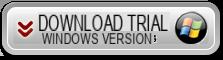
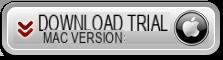
Après avoir installé le programme, vous verrez cette fenêtre principale :
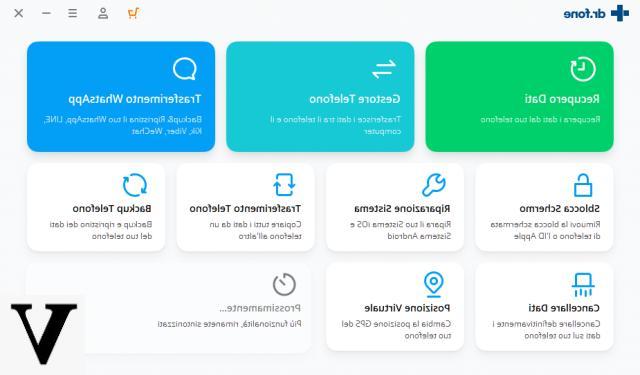
Parmi les nombreuses fonctions que vous voyez sur l'écran du programme, celle dont nous avons besoin est "Récupération". Cliquez sur cette case pour ouvrir l'écran suivant, dans lequel il vous sera demandé de connecter l'iPhone à l'ordinateur
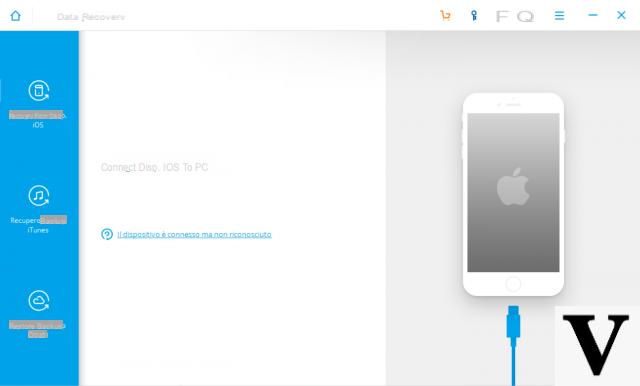
Utilisez le câble iPhone pour le connecter à n'importe quel port USB de votre PC ou Mac. Une fois connecté, dr.Fone devrait immédiatement reconnaître l'appareil. S'il ne le reconnaît pas, assurez-vous que :
- Le service Find My iPhone et le service iCloud sont désactivés sur votre iPhone
- La dernière version d'iTunes est installée sur votre ordinateur
Une fois l'iPhone détecté par le programme, vous pourrez décider quelles données rechercher dans la mémoire interne de l'appareil iOS. Voici l'écran à partir duquel vous pouvez choisir le type de données à rechercher :
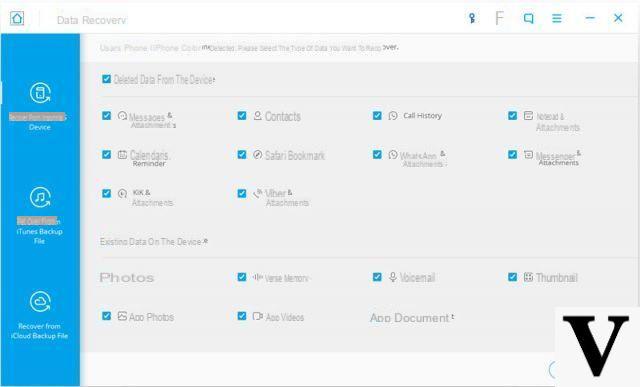
Dans notre cas, où nous essayons de récupérer des messages, assurez-vous de cocher les cases sous "Messages et pièces jointes", "Whatsapp et pièces jointes", "Messengere et pièces jointes".
Une fois cela fait cliquez sur COMMENCER LA NUMÉRISATION pour commencer à rechercher des messages !
Une fois l'analyse terminée, dr.fone affichera tous les messages trouvés. Les messages qui ont été supprimés mais que le programme a pu récupérer dans la mémoire de l'appareil apparaîtront en rouge. En noir à la place, les messages déjà présents et visibles sur l'iPhone apparaîtront.
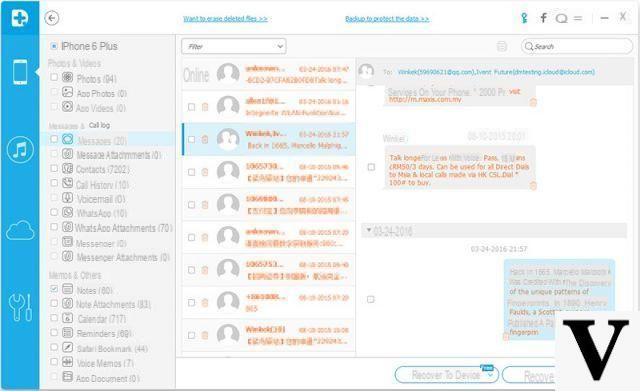
Maintenant que vous avez trouvé vos messages, il ne vous reste plus qu'à les enregistrer. Vous serez soit enregistrez-les sur votre ordinateur (au format texte) ou apportez-les directement sur l'iPhone en cliquant sur le bouton approprié ci-dessous.
NB : En plus des messages, grâce à dr.Fone vous pouvez également récupérer des photos iPhone, récupérer des contacts iPhone, historique des appels, calendrier, notes, rappels, mémos vocaux, signets safari, et ainsi de suite...


























